Bärbara datorer och netbooks har inbyggda webbkameror. Det är logiskt att anta att om enheten kan ta och sända video kommer den att kunna ta ett foto också. Många externa webbkameramodeller har till och med en dedikerad knapp för detta ändamål. Det finns ingen sådan knapp på den bärbara kameran. Så hur aktiverar du det för att ta ett foto?
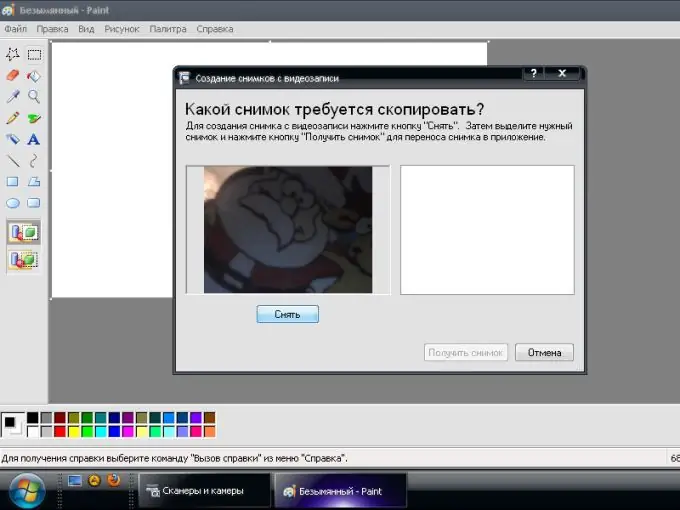
Instruktioner
Steg 1
Använd programmet "native" för den bärbara kameran för att ta ett foto - det måste levereras med datorn när du köper det. Till exempel, för HP-bärbara datorer är detta program HP Camera (Start-menyn - Alla program - HP - HP Camera).
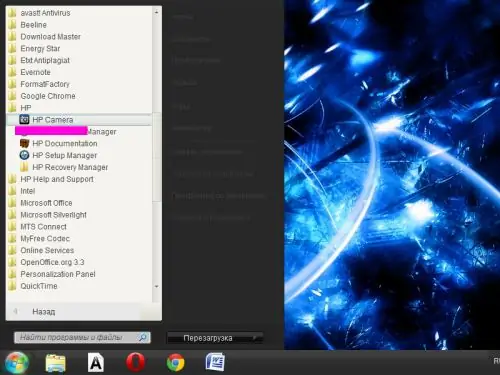
Steg 2
Ställ in fotostorlek, självutlösaralternativ i inställningsmenyn för HP Camera-programvaran (knappen med målat redskap). För finare inställningar för bildkvalitet - ljusstyrka, kontrast, mättnad etc. - använd knappen "Driver Properties".
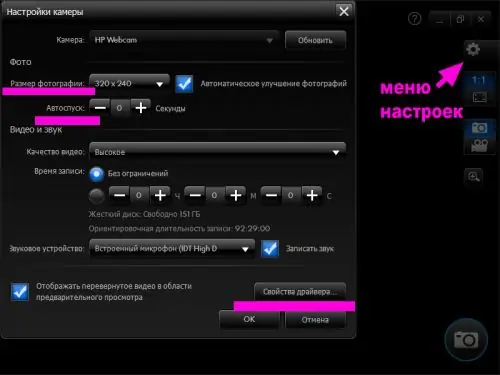
Steg 3
Välj kameraikonen i fotograferingslägesmenyn till höger (videokameraikonen slår på videoläge). För att ta ett foto utan självutlösare, klicka på den runda knappen i nedre högra hörnet av programfönstret. Det resulterande fotot i Windows 7 sparas i biblioteket "Bilder".
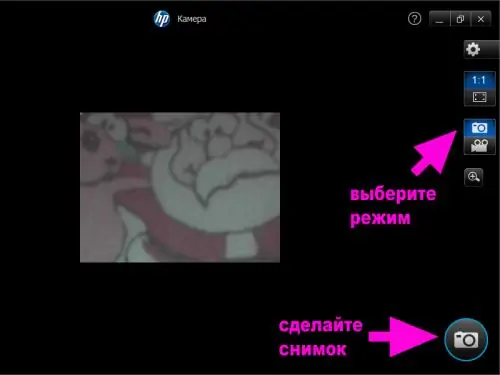
Steg 4
Använd vanliga Windows-operativsystemsverktyg för att ta en ögonblicksbild (i exemplet använde vi Windows XP). Gör övergången: menyn "Start" - "Kontrollpanelen" - "Skannrar och kameror". Välj den inbyggda kameran från listan över tillgängliga enheter. Systemet kan känna igen det som en USB-enhet, var inte orolig över detta.
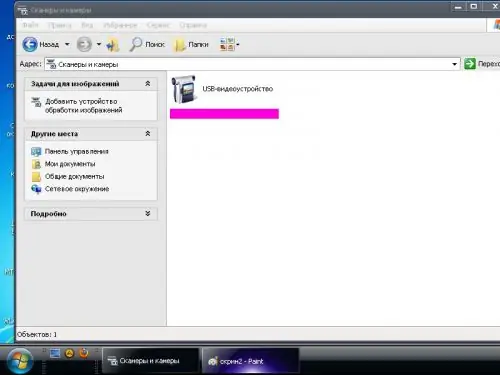
Steg 5
I fönstret som öppnas klickar du på "Capture" -knappen under kamerans sökare. Det tagna fotot visas i fönstret till höger om sökaren. Välj den och klicka på knappen "Nästa".
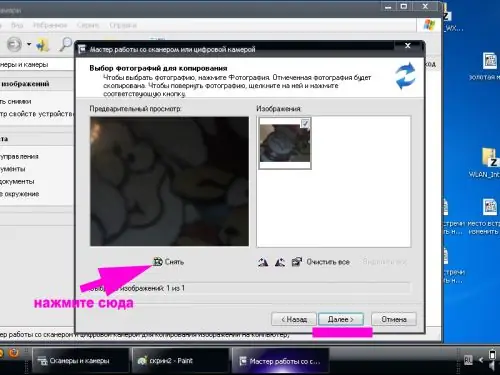
Steg 6
Ange namnet på bilden i fönstret som öppnas och välj sökvägen för att spara den - fotot är klart. På samma sätt kan du ta ett foto genom gränssnittet i mappen "Mina bilder" och menyn för standardgrafikredigeraren Paint.
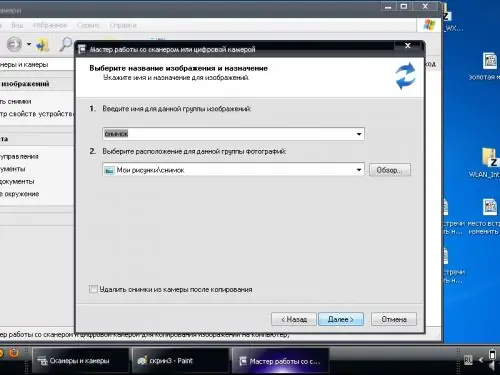
Steg 7
Öppna mappen Mina bilder eller Paint Editor (Start-menyn - Alla program - Tillbehör - Paint). Välj "Ta emot från kamera eller skanner" från menyn. Fortsätt sedan enligt instruktionerna ovan. Ett foto som tagits med verktyget Paint kan redigeras omedelbart.
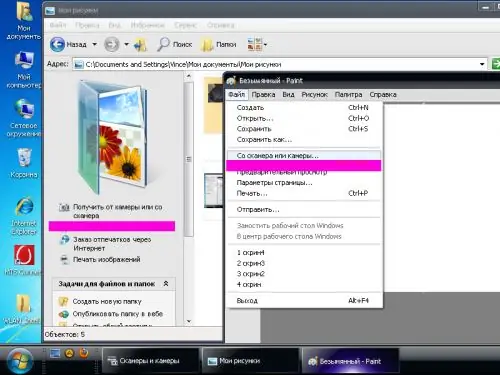
Steg 8
Använd tredjepartsprogramvara för webbkameror för att ta ögonblicksbilder, som distribueras allmänt på Internet gratis och mot en avgift. Till exempel det gratis Live WebCam-programmet
Steg 9
Starta Live WebCam och ta ett foto genom att klicka på “Ta foto” -knappen, eller ställ in alternativen för automatisk inspelning. För en detaljerad guide om hur du ställer in och arbetar med programmet, se programmets webbplats (länken finns ovan).






